Лабораторная работа: Панели Microsoft Office Word и Excel
План
1. Панели Microsoft Office Word и Excel (общиепонятия)
2. Панели Microsoft Office Word
3. Панели Microsoft Office Excel
4. Примечания
1. Панели Microsoft Office Word и Excel ( общие понятия )
Панели являются основными визуальными средствами редактирования документов. Они обычно располагаются в верхней части окна интегрированной среды MicrosoftWord и Excel. (правда возможно и ручное распределение панелей на вкус пользователя). Обычно самыми часто используемыми панелями являются: «Строка меню », «Стандартная », «Форматирование » и «Рисование ». Включить или выключить панели можно двумя способами. (Панель «Строка меню» обычно всегда включена и располагается в верхней части окна.)
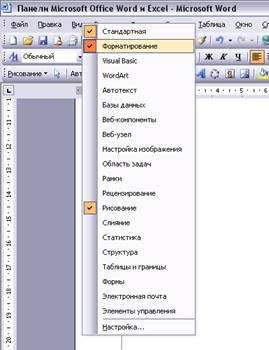
Первый способ заключается в следующем: надо навести указатель мыши на область строки меню и нажать правую клавишу мыши. После этого на экране появится меню управления панелями (рис. 1) содержащее в себе список всех панелей, а также пункт настройки. Включенные панели помечены галочками слева. Включить или выключить нужные панели можно просто поставив (включить) или убрав (выключить) галочки напротив названий панелей.
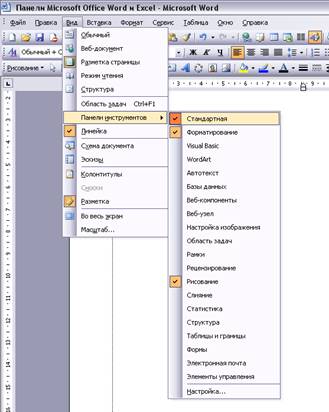
Второй способ – это вызов меню управления панелями через строку меню. Для этого надо нажать на ссылку «Вид» в строке меню. Далее, в появившемся «всплывающем меню» нужно навести указатель мыши на пункт «Панели инструментов» и задержать его там на некоторое время, после чего откроется меню управления панелями (рис. 1А). Включаются и выключаются панели, так же как и в первом случае.
Самым эффективным способом является первый способ, так как он позволяет без лишних действий получить доступ к меню управления панелями. (Панель «Строка меню включается и выключается через пункт «Настройка» меню управления панелями.)
А теперь подробно опишем каждую панель, для чего она предназначена, какие функции выполняет и какие элементы входят в эту панель.
Панели Microsoft Word
Как было уже сказано самыми главными панелями являются: «Строка меню », «Стандартная », «Форматирование » и «Рисование ». Начнём по очереди.
П анель «Строка меню » (рис. 2) всегда включена и располагается в верней части окна. Она содержит пункты меню MicrosoftWord: «Ф айл», «П равка», «В ид», «Вста вка», «Форм ат», «Се рвис», «Т аблица», «О кно», «С правка». (подчёркнутые буквы означают «горячие» клавиши с помощью которых можно вызвать соответствующие пункты меню. Пример: чтобы открыть меню «Ф айл», надо нажать комбинацию клавиш Alt + Ф.)
![]()
Функции пунктов меню:
«Ф айл» – в этот пункт меню входят основные функции, а именно создание, открытие, сохранение, печать, свойства, просмотр, выход из MicrosoftWord.
«П равка» – этот пункт меню предназначен для внесения изменений в документ, то есть: отмена ввода, повтор ввода, вырезка, вставка, копирование, поиск, замена.
«В ид» – пункт меню, отвечающий за формат отображения документа на экране монитора (обычный, веб-документ, разметка страницы, режим чтения, структура). В него входят также подпункты: «Панели и нструментов» (рассматривавшийся выше), «Л инейка» (для отображения линейки по краям окна), «Сх ема документа», «Эскизы » (отображение в левой части окна эскизов документов), «К олонтитулы», «Р азметка», «Масш таб».
«Вста вка» – пункт меню предназначенный для вставки текста («Но мера страниц», «Д ата и время», «Си мвол», «Примеч ание») или объектов («Р исунок», «Сх ематическая диаграмма», «Надпись », «Ф айл», «Объ ект», «З акладка», «Гипе рссылка»).
«Форм ат» – пункт меню для редактирования формата документа («Ш рифт», «Абз ац», «Сп исок», «Г раницы и заливка», «Фо н», «Тем а», «Р амки», «А втоформат»).
«Се рвис» – этот пункт меню предоставляет дополнительные возможности для работы с документами, такие как проверка правописания, защита документа паролем, создание макроса, исправление повреждённого текста и пункты настройки программы.
«Т аблица» – предоставляет средства для создания таблиц в документе.
«О кно» – данный пункт меню отвечает за формат окна программы и расположения окон документов.
«Справка» – предоставляет средства помощи и справки, а так же информацию о программе.
П анель «Стандартная » (рис. 3) предназначена для выполнения операций с файлами документов, т.е. создание, открытие, сохранение, печать, а также операции копирования\вставки, масштабирования, отмены действия и т.д.
![]()
--> ЧИТАТЬ ПОЛНОСТЬЮ <--